Win10的AMD Radeon无法设置怎么办
你在学习文章相关的知识吗?本文《Win10的AMD Radeon无法设置怎么办 》,主要介绍的内容就涉及到,如果你想提升自己的开发能力,就不要错过这篇文章,大家要知道编程理论基础和实战操作都是不可或缺的哦!
大家知道吗?想要通过安装AMD显卡来提高游戏性能,除了硬件安装,显卡驱动也很重要。如果发现ADM显卡安装之后无法设置,无法使用该怎么办?能不能删除AMD Radeon呢?我们究竟要怎么设置才能真正提高游戏性能呢?如果想知道这几个问题的答案,就继续看下去吧。

方法一
1、使用设备驱动程序卸载程序
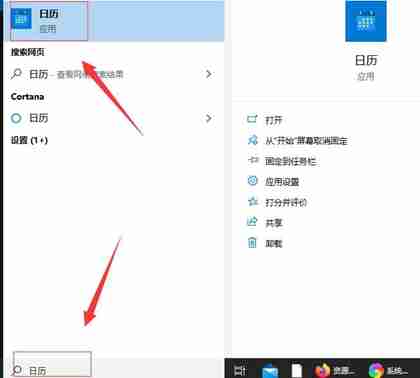
您可以使用Display Device Driver Uninstaller软件卸载AMD Radeon驱动程序。
完成后,请到这里下载AMD Radeon的官方驱动程序。
下载后,您可以通过运行可执行文件来像任何其他驱动程序一样安装它。
文件安装完较新版本的驱动程序后,尝试运行Radeon设置并检查是否能解决问题。
2、更改驱动程序版本
使用方法1中给出的步骤来卸载当前安装的AMD Radeon驱动程序版本。
卸载后,登录官方AMD Radeon驱动程序下载网站,获取驱动程序的最新版本。
如果驱动程序不断更新,请阻止它。要禁用驱动程序自动更新,您可以执行以下操作。
点击WINKEY + R按钮组合以启动Run实用程序,输入gpedit.msc并按Enter键。组策略编辑器打开后,导航到以下设置 -
计算机配置》管理模板》系统》设备安装。
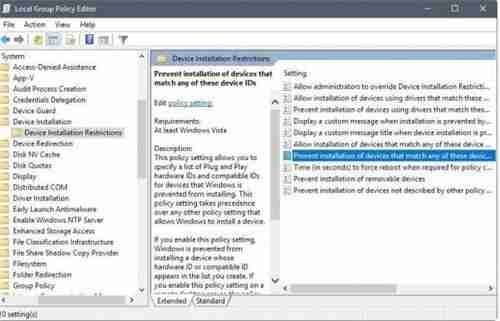
现在,在右侧面板上双击“防止安装与任何这些设备ID匹配的设备”,并将单选按钮设置为“已启用”。
通过此策略设置,您可以为阻止安装Windows的设备指定即插即用硬件ID和兼容ID列表。 此策略设置优先于允许Windows安装设备的任何其他策略设置。 如果启用此策略设置,则会阻止Windows安装其硬件ID或兼容ID出现在您创建的列表中的设备。 如果在远程桌面服务器上启用此策略设置,则策略设置会影响指定设备从远程桌面客户端到远程桌面服务器的重定向。 如果禁用或未配置此策略设置,则可以按其他策略设置允许或阻止设置和更新设备。
这将关闭删除确认提示。 将单选按钮设置为“已禁用”或“未配置”将关闭自动更新的驱动程序。
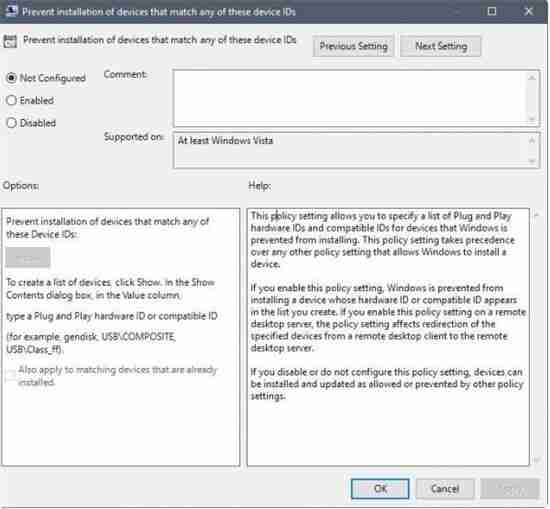
在选项部分下,单击标记为显示的按钮。
在弹出的字段中,输入GPU的硬件ID,然后选择确定。
可以在以下位置找到GPU的硬件ID:设备管理器》 《设备名称》属性》详细信息》硬件ID。
单击Apply,然后单击OK。
退出组策略编辑器,然后重新启动计算机以使更改生效。
方法二
1、右键菜单内显示的内容属于系统设置,所以我们要进入注册表进行调试。在下面的搜索框输入注册表命令“regedit”,点击打开注册表;
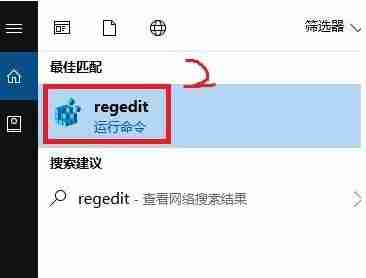
2、打开注册表编辑器,在输入框内复制下面的路径 HKEY_CLASSES_ROOT\Directory\Background\shellex\ContextMenuHandlers并回车,如果复制路径找不到的话我们可以按照路径在左侧依次打开;
3、在ContextMenuHandlers选项下找到“ACE”并右键选择“删除”;
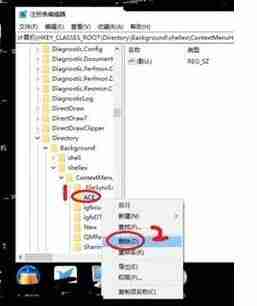
4、刷新一下我们发现ContextMenuHandlers选项下的ACE文件夹消失;
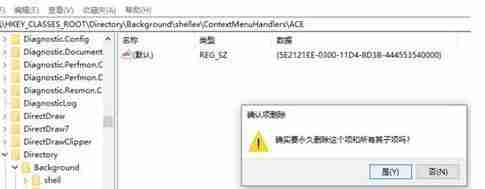
5、回到桌面在点击右键,radeon就成功删除了。
Win10怎么通过radeon设置显卡可以设置AMD显卡性能最大化,来加强游戏性能:
桌面上点击右键选择“Catalyst Control Center”(双显卡机型名称是“显示卡属性”)。
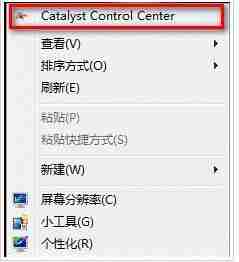
右上角选择“首选项”---“高级视图”。
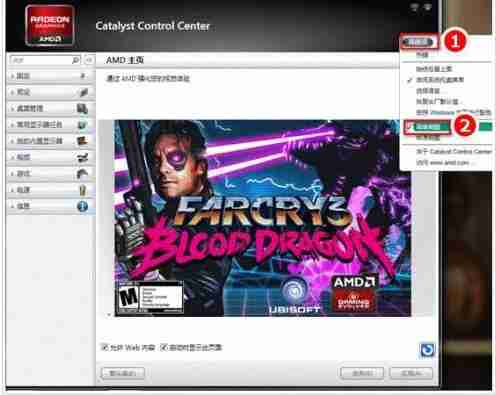
点击“电源”---“PowerPlay”---“启用PowerPlay”---“最大化性能”。
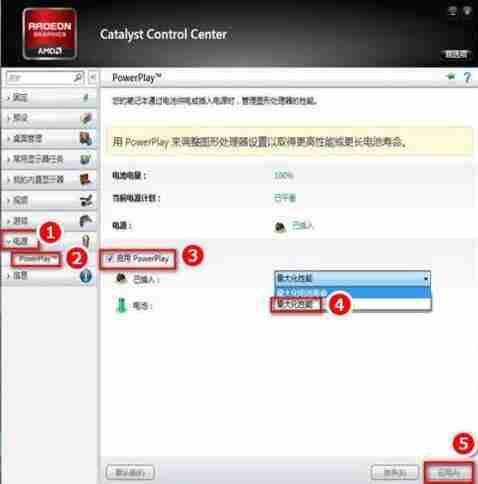
点击“游戏”---“3D应用程序设置”。
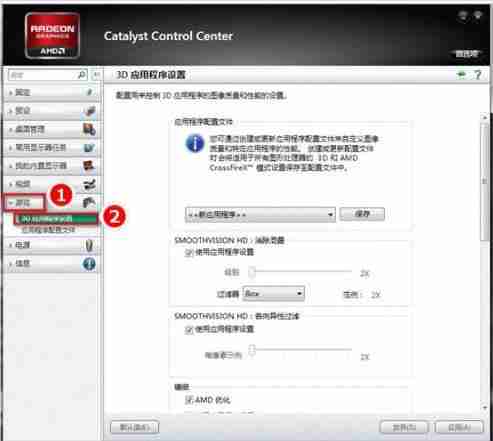
调节“Mipmap详细程度”和“消除混叠模式”侧重于“性能”。
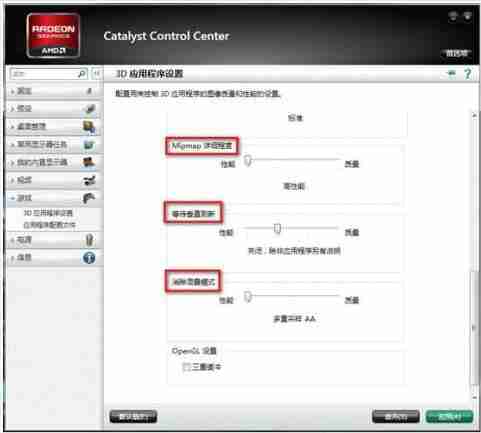
“等待垂直更新”则可以根据实际情况调整。
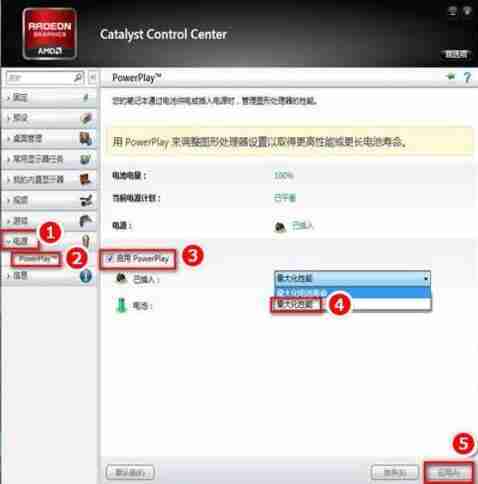
理论要掌握,实操不能落!以上关于《Win10的AMD Radeon无法设置怎么办 》的详细介绍,大家都掌握了吧!如果想要继续提升自己的能力,那么就来关注golang学习网公众号吧!
 Java 中的 Object 类:有哪些方法让它如此多姿多彩?
Java 中的 Object 类:有哪些方法让它如此多姿多彩?
- 上一篇
- Java 中的 Object 类:有哪些方法让它如此多姿多彩?

- 下一篇
- Go Template 如何将变量赋值到模板中?
-

- 文章 · 软件教程 | 2分钟前 |
- 游戏模式无法开启?Windows设置无效怎么解决
- 175浏览 收藏
-

- 文章 · 软件教程 | 3分钟前 | PP助手
- PP助手闪退原因及解决办法
- 353浏览 收藏
-

- 文章 · 软件教程 | 4分钟前 | 办公
- MindManager甘特图排期设置教程
- 134浏览 收藏
-

- 文章 · 软件教程 | 5分钟前 |
- Win11升级配置高吗?最低配置详细解析
- 397浏览 收藏
-
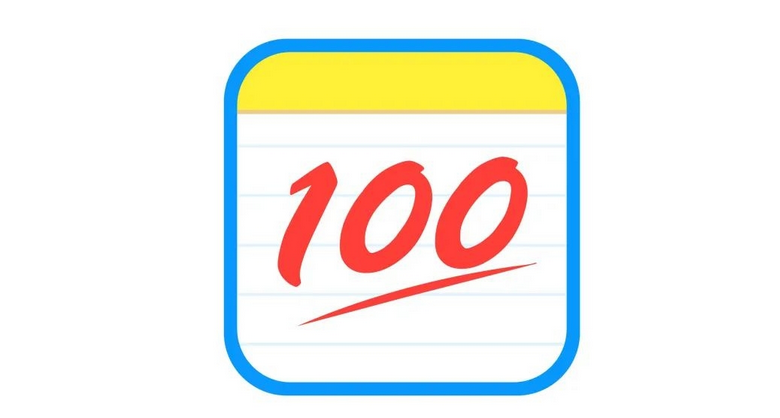
- 文章 · 软件教程 | 6分钟前 | 作业帮 口算批改
- 作业帮口算批改使用教程及技巧
- 275浏览 收藏
-

- 文章 · 软件教程 | 9分钟前 |
- Win11游戏模式卡顿解决方法
- 207浏览 收藏
-
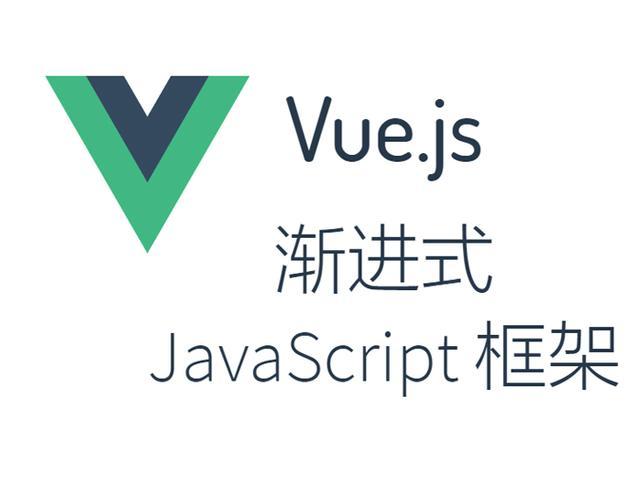
- 文章 · 软件教程 | 11分钟前 | Vue调试工具
- Vue调试工具怎么集成Electron项目
- 169浏览 收藏
-

- 文章 · 软件教程 | 13分钟前 |
- 中通快递查询方法及物流详情解析
- 124浏览 收藏
-

- 文章 · 软件教程 | 16分钟前 |
- 天猫双十一预售攻略与定金技巧
- 175浏览 收藏
-

- 文章 · 软件教程 | 17分钟前 |
- Win11自动装驱动吗?机制详解
- 387浏览 收藏
-
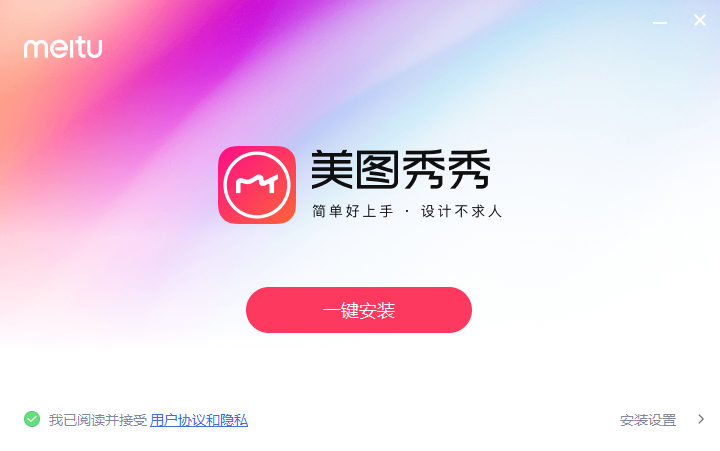
- 文章 · 软件教程 | 17分钟前 |
- 美图秀秀贴纸大小调整技巧
- 491浏览 收藏
-

- 文章 · 软件教程 | 18分钟前 | TikTok 播放优化
- TikTok播放卡顿解决方法与优化技巧
- 258浏览 收藏
-

- 前端进阶之JavaScript设计模式
- 设计模式是开发人员在软件开发过程中面临一般问题时的解决方案,代表了最佳的实践。本课程的主打内容包括JS常见设计模式以及具体应用场景,打造一站式知识长龙服务,适合有JS基础的同学学习。
- 543次学习
-

- GO语言核心编程课程
- 本课程采用真实案例,全面具体可落地,从理论到实践,一步一步将GO核心编程技术、编程思想、底层实现融会贯通,使学习者贴近时代脉搏,做IT互联网时代的弄潮儿。
- 516次学习
-

- 简单聊聊mysql8与网络通信
- 如有问题加微信:Le-studyg;在课程中,我们将首先介绍MySQL8的新特性,包括性能优化、安全增强、新数据类型等,帮助学生快速熟悉MySQL8的最新功能。接着,我们将深入解析MySQL的网络通信机制,包括协议、连接管理、数据传输等,让
- 500次学习
-

- JavaScript正则表达式基础与实战
- 在任何一门编程语言中,正则表达式,都是一项重要的知识,它提供了高效的字符串匹配与捕获机制,可以极大的简化程序设计。
- 487次学习
-

- 从零制作响应式网站—Grid布局
- 本系列教程将展示从零制作一个假想的网络科技公司官网,分为导航,轮播,关于我们,成功案例,服务流程,团队介绍,数据部分,公司动态,底部信息等内容区块。网站整体采用CSSGrid布局,支持响应式,有流畅过渡和展现动画。
- 485次学习
-

- ChatExcel酷表
- ChatExcel酷表是由北京大学团队打造的Excel聊天机器人,用自然语言操控表格,简化数据处理,告别繁琐操作,提升工作效率!适用于学生、上班族及政府人员。
- 3220次使用
-

- Any绘本
- 探索Any绘本(anypicturebook.com/zh),一款开源免费的AI绘本创作工具,基于Google Gemini与Flux AI模型,让您轻松创作个性化绘本。适用于家庭、教育、创作等多种场景,零门槛,高自由度,技术透明,本地可控。
- 3434次使用
-

- 可赞AI
- 可赞AI,AI驱动的办公可视化智能工具,助您轻松实现文本与可视化元素高效转化。无论是智能文档生成、多格式文本解析,还是一键生成专业图表、脑图、知识卡片,可赞AI都能让信息处理更清晰高效。覆盖数据汇报、会议纪要、内容营销等全场景,大幅提升办公效率,降低专业门槛,是您提升工作效率的得力助手。
- 3465次使用
-

- 星月写作
- 星月写作是国内首款聚焦中文网络小说创作的AI辅助工具,解决网文作者从构思到变现的全流程痛点。AI扫榜、专属模板、全链路适配,助力新人快速上手,资深作者效率倍增。
- 4572次使用
-

- MagicLight
- MagicLight.ai是全球首款叙事驱动型AI动画视频创作平台,专注于解决从故事想法到完整动画的全流程痛点。它通过自研AI模型,保障角色、风格、场景高度一致性,让零动画经验者也能高效产出专业级叙事内容。广泛适用于独立创作者、动画工作室、教育机构及企业营销,助您轻松实现创意落地与商业化。
- 3841次使用
-
- pe系统下载好如何重装的具体教程
- 2023-05-01 501浏览
-
- qq游戏大厅怎么开启蓝钻提醒功能-qq游戏大厅开启蓝钻提醒功能教程
- 2023-04-29 501浏览
-
- 吉吉影音怎样播放网络视频 吉吉影音播放网络视频的操作步骤
- 2023-04-09 501浏览
-
- 腾讯会议怎么使用电脑音频 腾讯会议播放电脑音频的方法
- 2023-04-04 501浏览
-
- PPT制作图片滚动效果的简单方法
- 2023-04-26 501浏览



